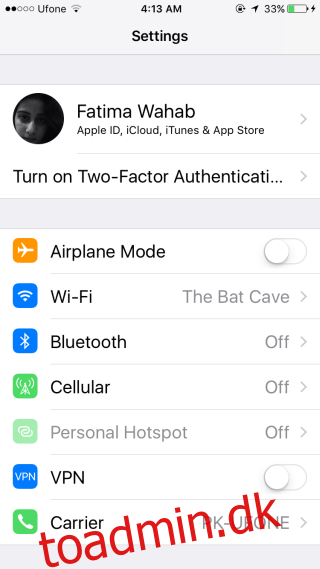Apple introducerede to-faktor-godkendelse tilbage i 2013. Det var et nyt sikkerhedslag, som brugerne kunne aktivere, men Apple pressede aldrig på funktionen. Når iOS 10.3 kommer, vil iOS konstant bede dig om at konfigurere to-faktor-godkendelse. Faktisk kommer iOS 10.3 med en fornyet indstillingsapp, der lader dig opsætte tofaktorgodkendelse fra din iPhone (eller iPad). Du er ikke længere begrænset til at konfigurere det fra dit skrivebord. Sådan kan du konfigurere tofaktorgodkendelse fra din iPhone.
Denne funktion er tilgængelig i iOS 10.3 og nyere. Åbn appen Indstillinger. Øverst vil du se din Apple-profil. Tryk på indstillingen ‘Slå to-faktor-godkendelse til’ lige under den.
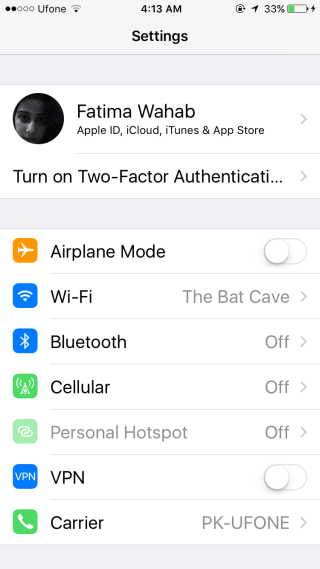
Tryk på indstillingen ‘Slå to-faktor-godkendelse til’ til. I iOS 10.3 kan du vælge at slå det til eller ignorere det. Hvis du trykker på ‘Ikke nu’, vises indstillingen ‘Slå to-faktor-godkendelse til’ ikke under din Apple-profil i appen Indstillinger igen. For at tænde det efter at have trykket på ‘Ikke nu’ skal du trykke på din Apple-profil og gå til Adgangskode og sikkerhed.
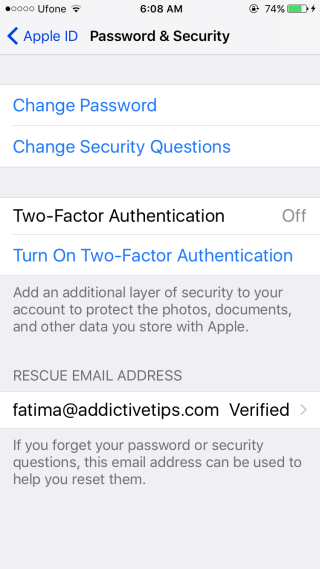
Når du konfigurerer tofaktorgodkendelse fra din iPhone, gennemgår du næsten alle de samme trin, som du ville på dit skrivebord. Du bliver nødt til at bekræfte din identitet ved at besvare dine hemmelige spørgsmål, bekræfte dine kreditkortoplysninger og bekræfte dit telefonnummer.
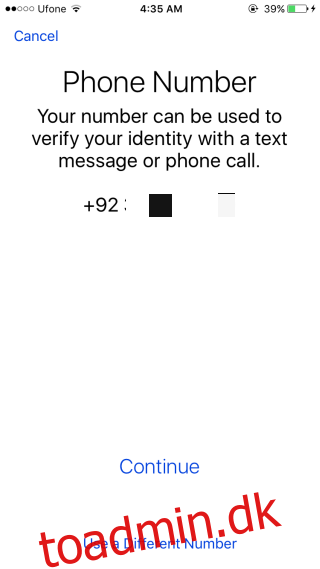
Det er overflødigt at sige, at hvis du undlader at indtaste de nødvendige oplysninger korrekt, vil du ikke være i stand til at konfigurere to-faktor-godkendelse for dit Apple ID. Du vil have mulighed for at ændre dit kreditkortnummer og dit telefonnummer, når du sætter tingene op. Desuden, hvis du ikke kan huske svarene på dine sikkerhedsspørgsmål, vil der være en gendannelsesmulighed.
To-faktor-godkendelse er aktiveret for dit Apple ID. Bortset fra betroede enheder, vil du, hver gang du logger ind på en enhed eller i en browser med dit Apple ID, blive bedt om en bekræftelseskode. Du kan også generere en bekræftelseskode fra appen Indstillinger for at logge ind med dit Apple-id på en ikke-pålidelig enhed. Du skal blot gå til Apple-profil>Adgangskode og sikkerhed og trykke på ‘Få bekræftelseskode’.
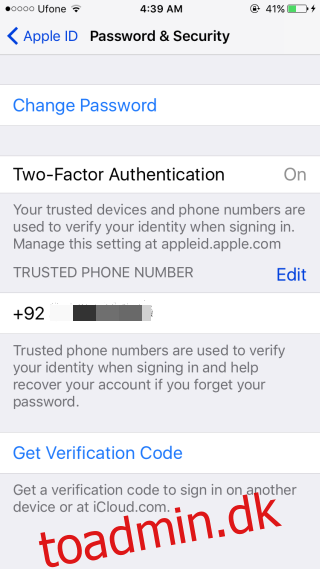
Det var alt folkens.